Wix Forum: Een forum ontwerpen
4 min
In dit artikel
- Het ontwerp van je navigatiemenu aanpassen
- Het ontwerp van je tekst aanpassen
- Het ontwerp voor je pictogrammen en knoppen aanpassen
- Het ontwerp van je achtergrond en randen aanpassen
Zorg voor de juiste look voor je forum. Je kunt de indeling, kleuren, lettertypen en meer aanpassen. Dit zal er voor zorgen dat je forum opvalt en meer leden aanspreekt.
Er zijn vier ontwerpelementen waarmee je rekening moet houden: navigatiemenu, tekststijlen, pictogrammen en knoppen, en achtergrond en randen.
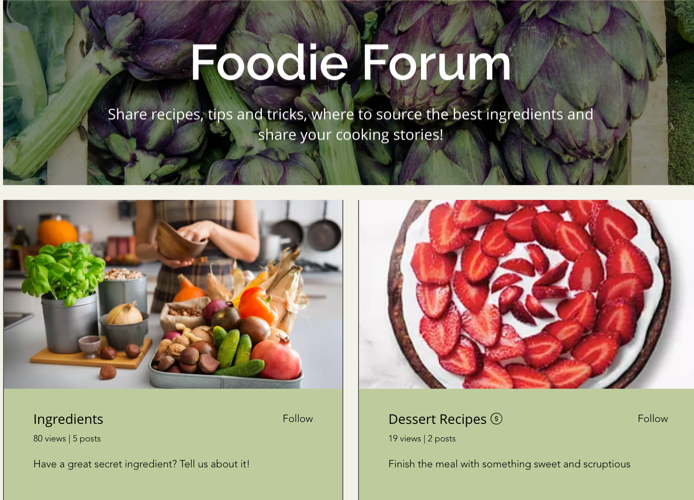
Het ontwerp van je navigatiemenu aanpassen
Je kunt het ontwerp van je navigatiemenu aanpassen door de kleuren van je lettertypen en pictogrammen te wijzigen en de mate van ondoorzichtigheid in je menu-achtergrond te wijzigen.
Om het ontwerp van je navigatiemenu aan te passen:
- Klik in je Editor op de Wix Forum-app.
- Klik op Instellingen.
- Klik op het Ontwerp-tabblad.
- Klik op het Navigatiemenu-tabblad om de instellingen van het navigatiemenu aan te passen:
- Lettertypen en pictogrammen: Klik op het kleurvak om een kleur voor je lettertypen en pictogrammen te kiezen.
- Dekking en kleur achtergrond: Sleep de schuifregelaar om het dekkingsniveau voor je achtergrond te wijzigen en klik op het kleurvak om een kleur te kiezen.
- Klik op Terug.
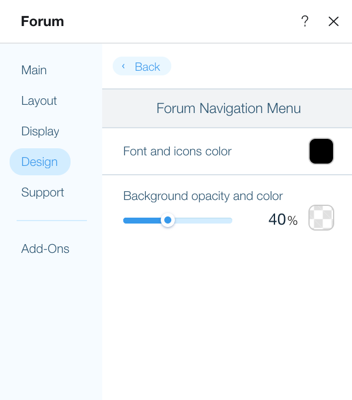
Het ontwerp van je tekst aanpassen
Je kunt het ontwerp van je tekst aanpassen door het lettertype en de grootte te wijzigen.
Om het ontwerp van je tekst aan te passen:
- Klik in je Editor op de Wix Forum-app.
- Klik op Instellingen.
- Klik op het Ontwerp-tabblad.
- Klik op het Tekststijlen-tabblad om de instellingen voor tekststijlen aan te passen:
- Titel: Klik op het Uitvouwen-pictogram
 om de titelstijl van de koptekst aan te passen.
om de titelstijl van de koptekst aan te passen. - Beschrijving: Klik op het Uitvouwen-pictogram
 om de beschrijvingsstijl van de koptekst aan te passen.
om de beschrijvingsstijl van de koptekst aan te passen. - Tekstkleur van post: Klik op het kleurvak om een kleur voor je post-tekst te kiezen.
- Titel: Klik op het Uitvouwen-pictogram
 om de titelstijl van de post-tekst aan te passen.
om de titelstijl van de post-tekst aan te passen. - Beschrijving: Klik op het Uitvouwen-pictogram
 om de beschrijvingsstijl van de post-tekst aan te passen.
om de beschrijvingsstijl van de post-tekst aan te passen.
- Titel: Klik op het Uitvouwen-pictogram
- Klik op Terug.
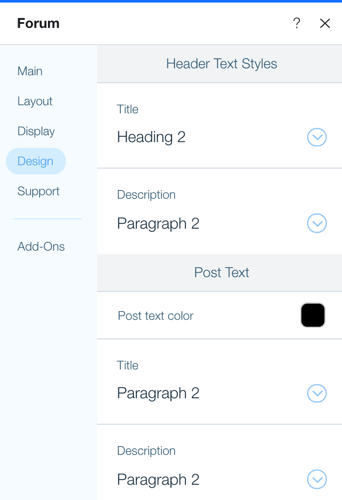
Het ontwerp voor je pictogrammen en knoppen aanpassen
Je kunt het ontwerp van je pictogrammen en knoppen aanpassen door de kleuren van de knoptekst, links en hashtags, en ook de kleur van je reactiepictogrammen te wijzigen.
Om het ontwerp van je pictogrammen en knoppen aan te passen:
- Klik in je Editor op de Wix Forum-app.
- Klik op Instellingen.
- Klik op het Ontwerp-tabblad.
- Klik op het Pictogrammen en knoppen-tabblad om de instellingen voor pictogrammen en knoppen aan te passen:
- Tekstkleur knop: Klik op het kleurvak om de tekstkleur van de knop te selecteren.
- Dekking en kleur knop: Klik op het kleurvak om een knopkleur te selecteren en sleep de schuifregelaar om de dekking te wijzigen.
- Hoekradius: Sleep de schuifregelaar om de hoekradius te wijzigen.
- Kleur link en hashtag: Klik op het kleurvak om een kleur te selecteren voor je links en hastags.
- Kleur van reactiepictogrammen: Klik op het kleurvak om een kleur voor je reactiepictogrammen te selecteren.
- Klik op Terug.
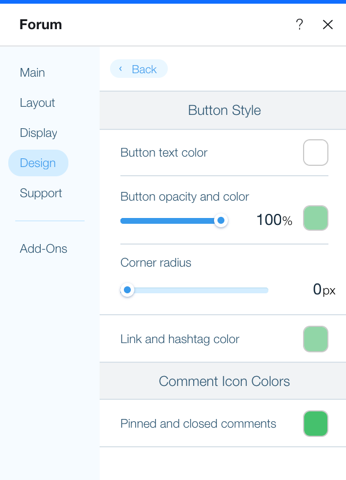
Het ontwerp van je achtergrond en randen aanpassen
Je kunt het ontwerp van je achtergrond en randen aanpassen door de kleur- en dekkingsniveaus te wijzigen, samen met de randbreedte en hoekradius.
Om het ontwerp van je achtergrond en randen aan te passen:
- Klik in je Editor op de Wix Forum-app.
- Klik op Instellingen.
- Klik op het Ontwerp-tabblad.
- Klik op het Achtergrond en randen-tabblad om de instellingen voor de achtergrond en randen aan te passen:
- Achtergrond forum: Sleep de schuifregelaar om de dekking te wijzigen en klik op het kleurvak om een achtergrondkleur voor het forum te selecteren.
- Posts, categorieën en zijbalk achtergrond en dekking: Sleep de schuifregelaar om de dekking te wijzigen en klik op het kleurvak om een achtergrondkleur te selecteren voor je posts, categorieën en zijbalk.
- Posts, categorieën en zijbalk randkleur en dekking: Sleep de schuifregelaar om de dekking te wijzigen en klik op het kleurvak om een achtergrondkleur te selecteren voor je posts, categorieën en zijbalk.
- Dikte rand: Sleep de schuifregelaar om de breedte van de rand aan te passen.
- Radius hoeken: Sleep de schuifregelaar om de hoekradius te wijzigen.
- Klik op Terug.
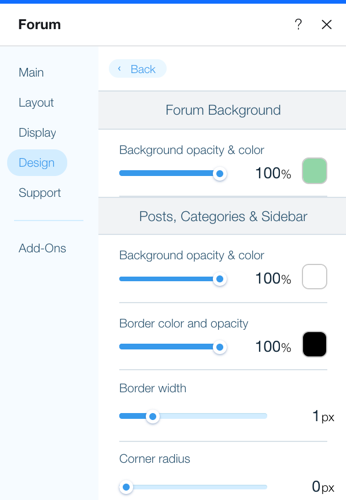
Bekijk je nieuwe aangepaste forum
Vergeet niet je website te publiceren om de nieuwe wijzigingen die je hebt aangebracht te zien.

